您是否要將某些WordPress內容限制為已註冊或付費的使用者才能查看?
通常,博客作者使用訂閱或一次性付款的方式,來通過其網站上的內容獲利。 如果使用適當的WordPress外掛程式,則很容易設置這些功能
在本文中,我們將向您展示如何將內容限制為WordPress註冊使用者才能閱讀。
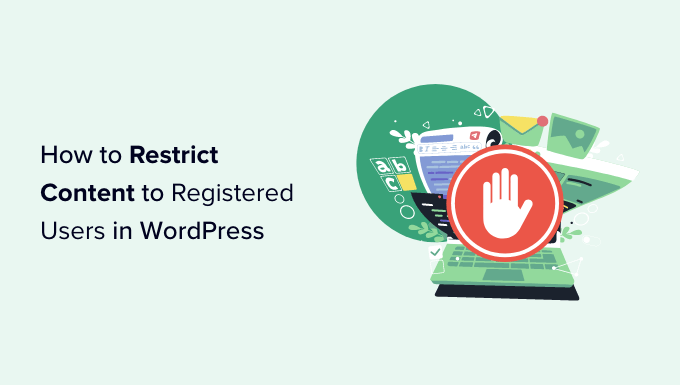
為什麼將內容限制為註冊使用者?
如果您正在運行會員網站或想通過WordPress博客獲利 , 那麼限制內容訪問是在線賺錢的好方法。
您可以鎖定特定頁面並鼓勵使用者訂閱高級計劃以訪問專有內容。
例如,假設您的網站上有多個指南。 您可以將它們轉換為電子書,並將內容限製為僅付費會員。 同樣,如果您有視頻部分或 在線課程, 然後您可以只允許付費訂戶查看它們。
將內容限制為註冊用戶也有助於建立社區。 你可以建立一個論壇, 一個Facebook組或專用於成員的Discord伺服器。 這樣,您可以為註冊使用者添加更多價值。
也就是說,讓我們看一下如何輕鬆地為註冊使用者限制WordPress中的內容。 我們將使用高級外掛程式和免費外掛程式共用2種方法。
方法1:使用MemberPress將內容限制為註冊用戶(推薦)
鎖定內容訪問的最簡單方法是使用MemberPress會員外掛程式。 它是 WordPress最佳會員外掛程式 並通過收取一次性或定期的獨家內容費用來説明您賺錢。
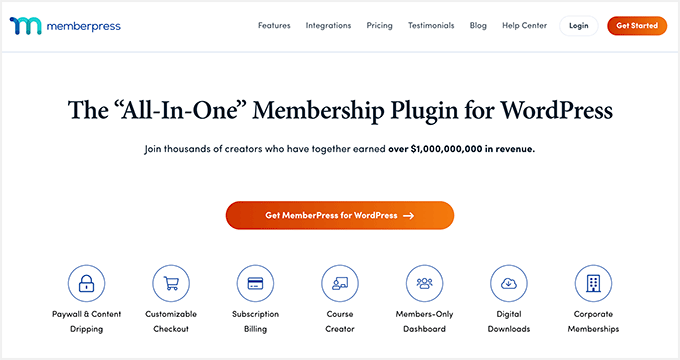
MemberPress是一個高級外掛程式,您至少需要基本計劃才能開始。
步驟1:設置MemberPress外掛程式
首先,您需要下載並安裝MemberPress外掛程式。 如果您需要説明,請參閱我們的指南如何安裝WordPress外掛程式.
啟動后,您將需要前往 MemberPress »設置 從WordPress儀錶板轉到’ License ‘選項卡。
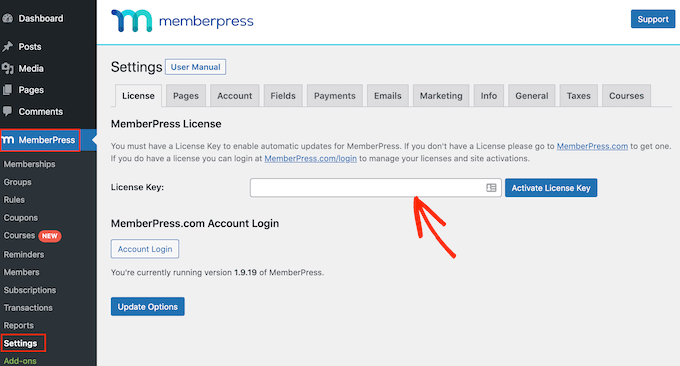
在這裡,只需輸入許可證密鑰,然後按下『啟動許可證金鑰』按鈕。 您可以在MemberPress帳戶區域中找到金鑰。
之後,您將需要切換到『付款』選項卡並添加付款閘道。 繼續並按下『+添加付款方式』按鈕。
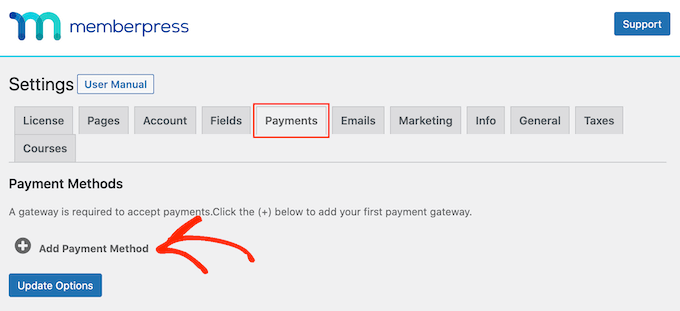
MemberPress與許多主流支付提供者合作,例如PayPal,Stripe和 Authorize.net。
只需輸入付款選項的名稱,然後按下『閘道』下拉功能表即可選擇服務。
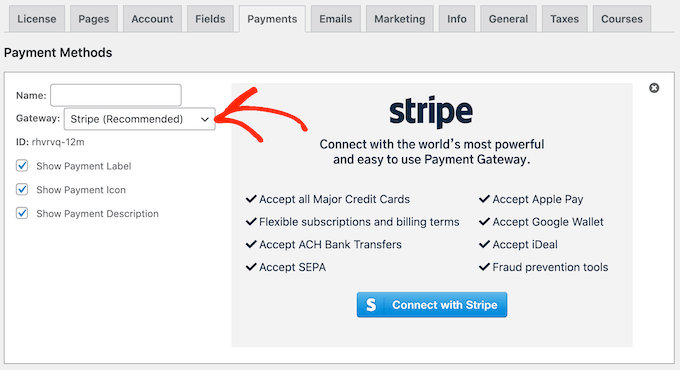
步驟2:創建會員級別
將付款提供者連接到MemberPress之後,下一步就是創建不同的會員級別。 使用每個成員資格,您可以指定使用者查看受限內容的訪問級別。
首先,只需轉到 MemberPress »Memberships 從WordPress管理面板中,然後按兩下添加新按鈕。
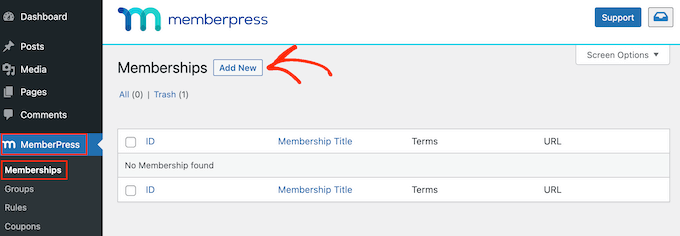
接下來,您可以輸入新會員資格的標題,並根據需要添加描述。
在右側面板中,您將看到用於設置會員計劃的價格和到期的選項。 例如,您可以選擇計費類型為迴圈或一次,然後選擇間隔為每年,每月,每周或自定義。
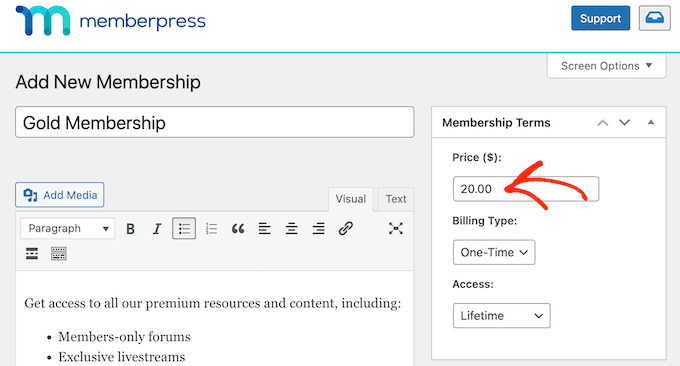
之後,您可以向下滾動到“會員選項”元框。
在這裡,您將看到用於編輯註冊按鈕文本,自定義許可權以及其他一些選項。
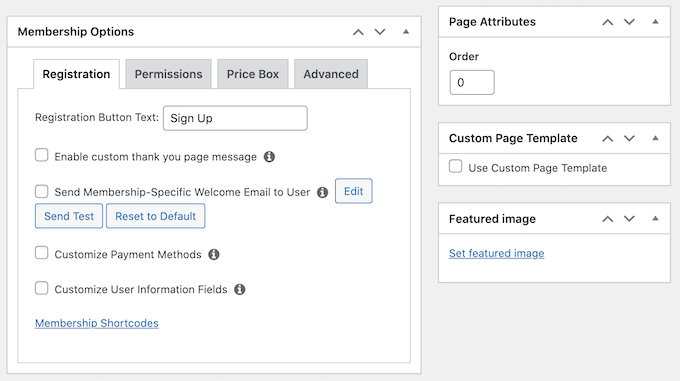
對會員級別感到滿意后,只需按兩下發布按鈕。
現在,繼續執行這些步驟,以創建任意數量的會員計劃。
步驟3:為註冊使用者限制WordPress中的內容
設置會員計劃后,下一步是為註冊用戶鎖定您網站上的內容。
首先,您可以前往 MemberPress »Rules 頁面,然後按兩下『Add New』按鈕。
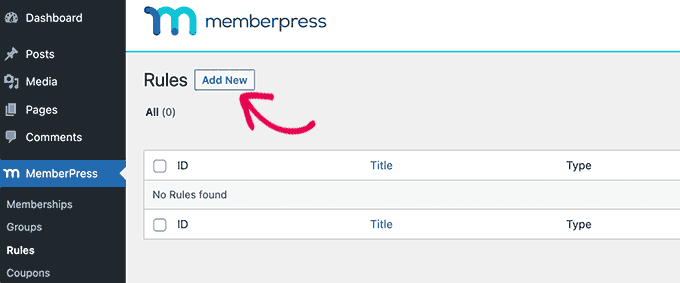
在下一個螢幕上,選擇要保護的內容並設置訪問它的條件。
首先,您可以按下「受保護的內容」下的下拉功能表,然後選擇要限制的內容。
MemberPress提供了多種條件供您選擇。 有一個選擇保護所有內容, 某些類別或標籤下的頁面,單個帖子或頁面等。
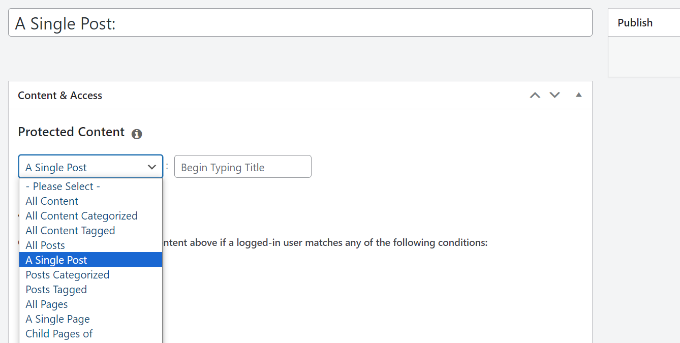
如果要限制多個頁面,則可以先創建類別,然後選擇’“All Content with Category”選項。
同樣,您也可以將標籤添加到特定頁面,並使用MemberPress中All Content with Tag選項來限制訪問。
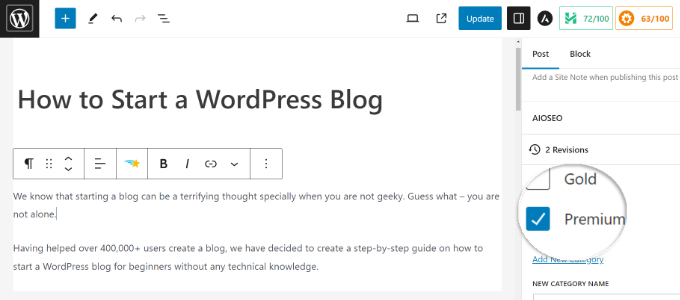
作為演示,我們選擇保護A Single Page,然後輸入頁面標題。
接下來,您需要單擊『訪問條件』下的下拉功能表,然後選擇『會員資格』選項。
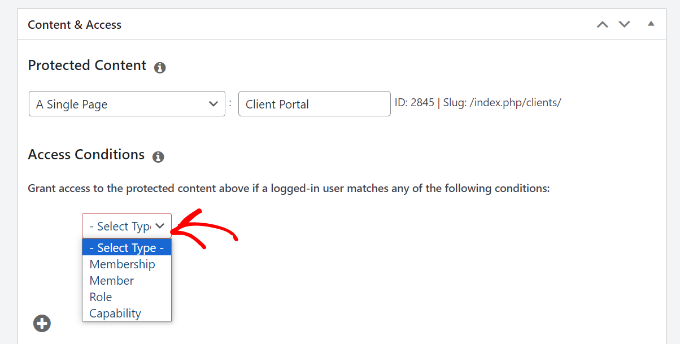
在這裡,MemberPress將要求您選擇一個會員級別以允許訪問內容。
您還可以透過按兩下訪問內容下的++圖示並選擇可以查看您內容的會員資格來添加多個會員級別。
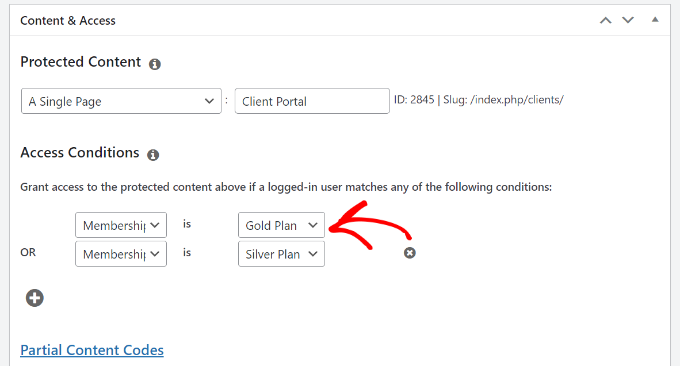
接下來,您可以向下滾動到’ MemberPress Unauthorized Access’ 部分。
在這裡,您將找到一些選項,以顯示嘗試查看內容時已註銷或未註冊的使用者會看到的內容。
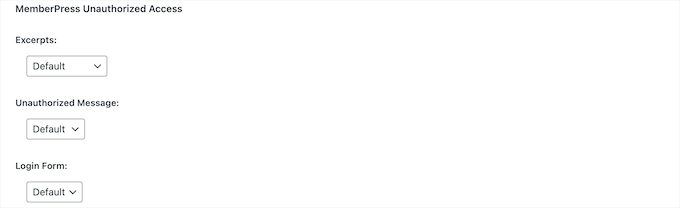
完成後,您可以簡單地滾動到頂部。
從此處,按下『保存規則』按鈕。
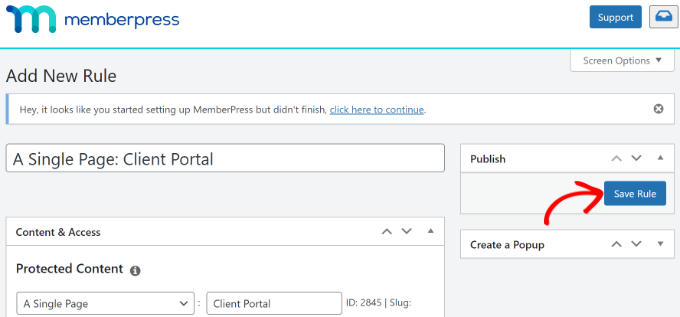
您現在已經成功地限制網站內容被查看.
MemberPress還允許您創建定價頁面,將未註冊的使用者重定向到定價頁面,設置登錄表單等等。
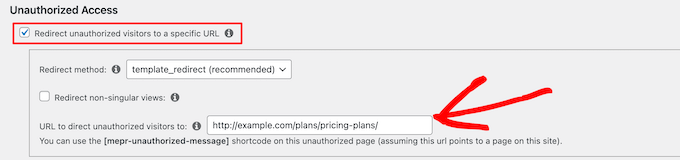
方法2:使用Restrict Content Pro將內容鎖定到註冊用戶(免費)
如果您正在尋找一種免費的方法將內容限制為註冊使用者,則可以使用該內容的免費計劃。 Restrict Content Pro 外掛程式。
首先,您需要訪問Restrict Content Pro網站,然後按兩下『入門』按鈕。
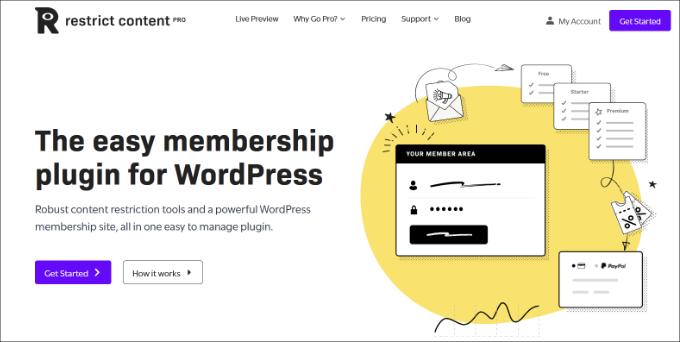
之後,您可以註冊一個免費帳戶。
只需按下的「入門」按鈕。
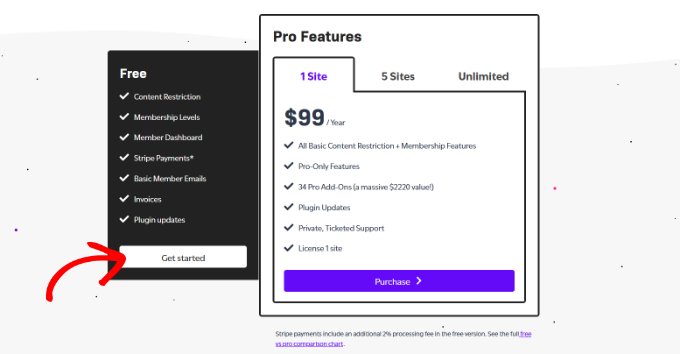
接下來,您將看到一個彈出視窗。
繼續輸入您的電子郵件地址,然後按兩下獲取免費外掛程式按鈕。
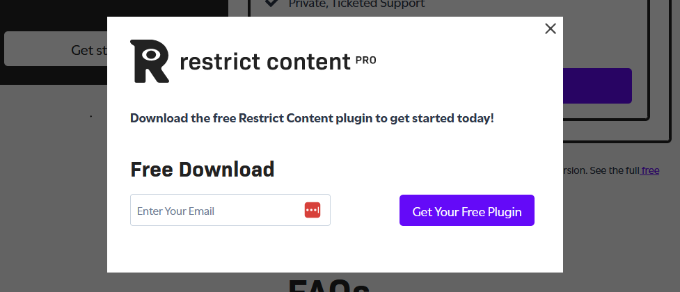
按兩下按鈕後,您將收到來自Restrict Content Pro的電子郵件,其中包含免費外掛程式的下載連結。
從這裡,您可以下載外掛程式,然後安裝並啟動它。
步驟1:設置Restrict Content外掛程式
啟動后,您可以前往 Restrict » Settings從WordPress管理面板轉到『常規』選項卡。
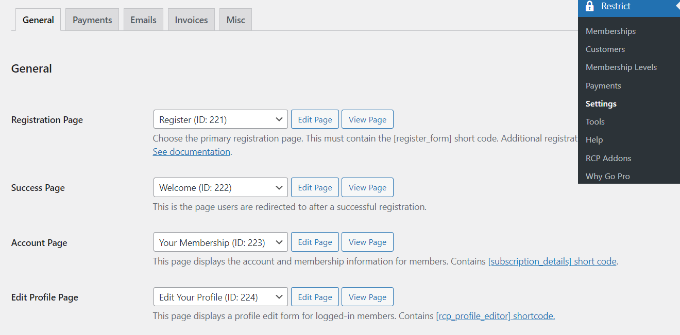
接下來,您需要選擇註冊頁面,成功頁面,帳戶管理,編輯個人資料頁面和帳單更新頁面。
之後,您必須按兩下付款選項卡來配置付款閘道。 您將被要求選擇一種貨幣,然後選擇您的付款閘道.
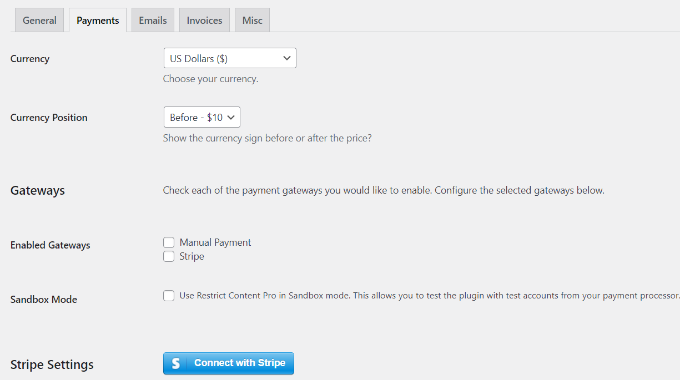
例如,您可以按兩下「Connect with Stripe」 ‘連接,然後按照螢幕上的說明配置付款服務。
接下來,您可以切換到’ Misc ‘選項卡。
此選項卡中提供了一些重要的選項。 您可以設置登錄頁面重定向,禁用帳戶共用,控制表單CSS,發送IPN電子郵件併為表格設置reCAPTCHA防止垃圾郵件註冊。
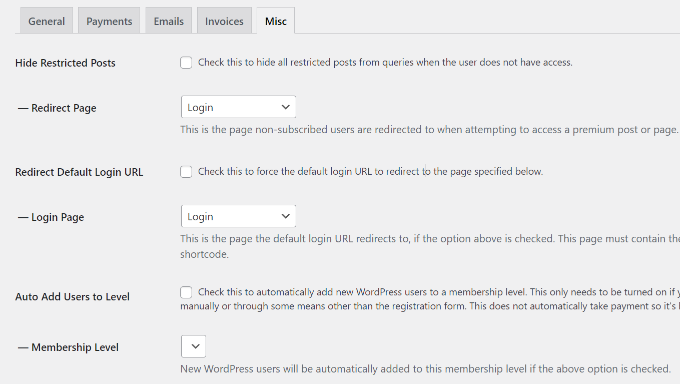
步驟2:為受限內容創建訂閱級別
現在,我們準備為您的受限內容創建訂閱級別。
例如,您可以創建訂閱級別 『高級』 並為此定價。 當您限制網站上的內容時,您將能夠選擇使用者存取該內容所需的訂閱級別。
要開始,您可以在WordPress儀錶板前往 Restrict » Memberships Levels。
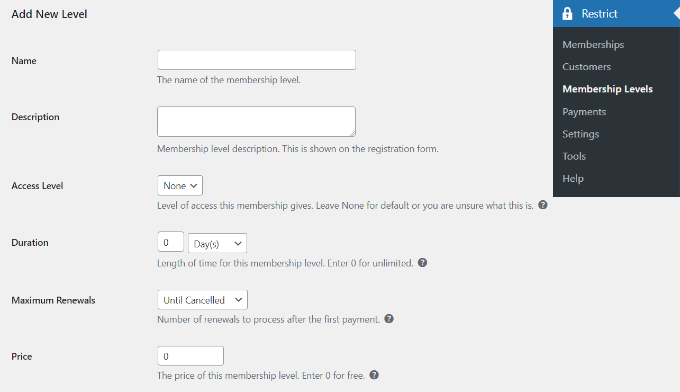
在Restrict Content Pro中創建訂閱級別很簡單。 只需為您的訂閱級別提供標題,描述和價格即可。 如果要為註冊的非付費使用者創建訂閱級別,則可以將價格設置為零。
您可以選擇訂閱級別的持續時間或將其設置為0以使持續時間不受限制。
最後,您需要將狀態設置為『 Active』並選擇『使用者角色』將在註冊后分配給使用者。
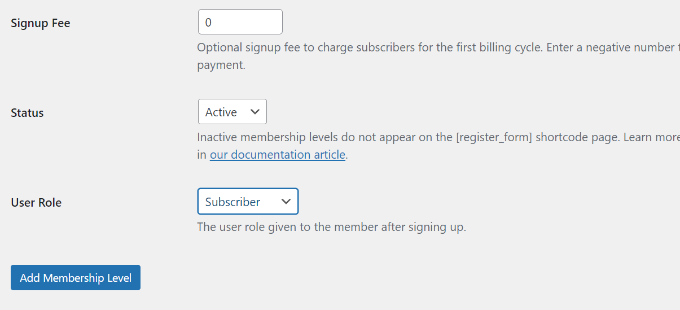
完成后,只需单击‘添加会员级别’按钮。
现在,您可以重复此步骤,以在您的网站上添加任意数量的会员级别。
步骤3:锁定注册用户的内容
现在,您可以为注册用户锁定内容了。继续编辑您网站上的任何帖子或页面。
在内容编辑器中,向下滚动到‘限制此内容’元框。从此处,单击‘Member access options’下的下拉菜单,然后选择‘Members of membership level(s)’ 选项。
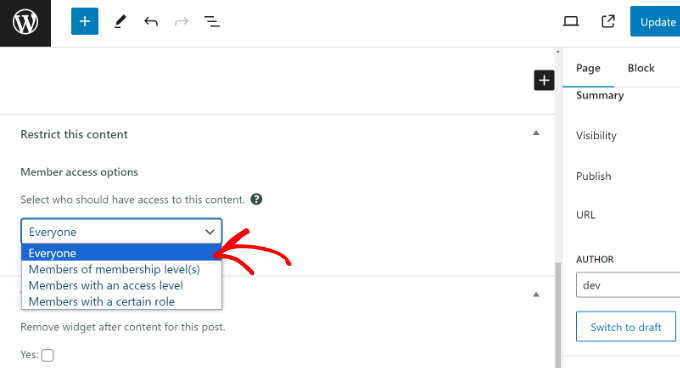
之後,您將看到多個選項。
繼續選擇『Members of specific membership levels』選項,然後選擇可以訪問此內容的會員級別。
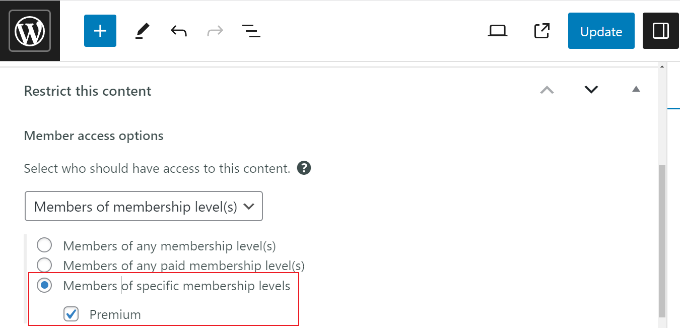
該外掛程式還允許您根據使用者角色限制內容. 。 完成後,繼續更新您的頁面或帖子。
現在。 您已經使用Restrict Content Pro外掛程式成功鎖定了註冊用戶的內容。
獎勵:設置內容鎖定以增加您的電子郵件訂閱
內容鎖定是一種技術,用戶必須採取措施查看內容。 例如,您可以鎖定特定頁面或指南,並鼓勵人們d訂閱你的電子郵件 或付費觀看內容。
在WordPress中設置內容鎖定的最簡單方法是使用OptinMonster。 它是最好的獲取線索以及可説明您提高銷售額,增加電子郵件清單並獲得更多轉換的轉換優化軟體。
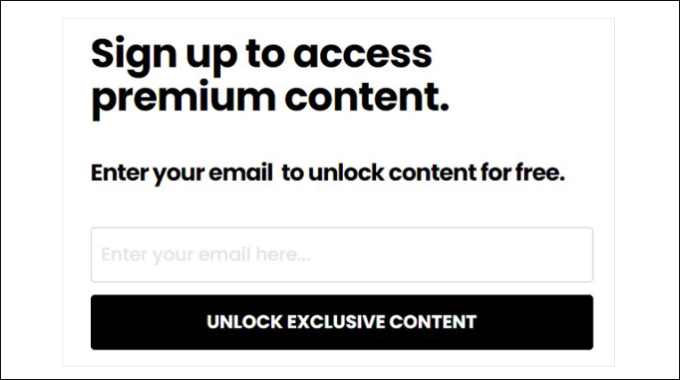
OptinMonster提供了預構建的廣告系列範本和拖放式構建器,從而使自定義廣告系列變得非常容易。 它還具有強大的顯示規則,可讓您選擇何時何地顯示廣告系列。
您可以從「顯示規則」設置中啟用「鎖定內容」選項,然後選擇是模糊還是刪除鎖定內容。
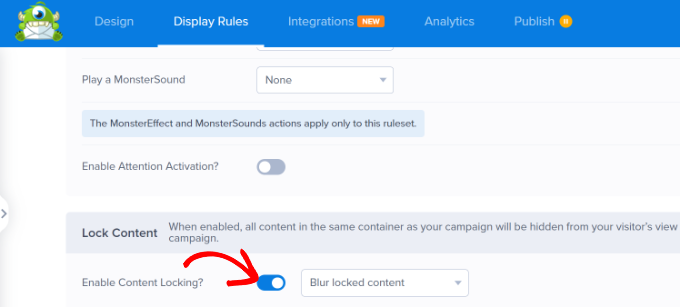
然後,OptinMonster將限制對博客文章或登錄頁面的訪問,直到使用者執行所需的操作(例如輸入其電子郵件地址)為止。




